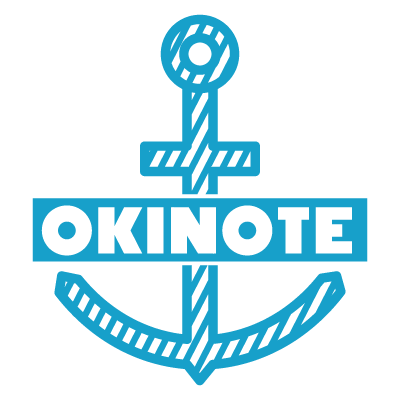ブログ初心者の執筆効率化に最適!ユーザー辞書よりDASHを導入しよう!
ハイサイ!ショウ(@OKI_NOTE)です。
ブログ効率化を図るために、以下の記事を読んで導入したMacアプリ「DASH」が便利すぎて感動しました!(いまさら)
これはブログを書き始めた当初から使っておけばよかったと思えるツールでした。これからMacで執筆作業をする方は、是非とも導入を検討してほしいなと思います。
スポンサーリンク
Macアプリ「DASH」とは?
DASHは、無料で使えるスニペット自動入力アプリです。
スニペットとは、短いプログラムコードのことで、ブログを書く際に必要なH2タグや<br/>などのHTML言語を、短い単語などで呼び出すことができるものです。
単語登録とスニペットの違いとは?
自分で登録した単語を入力すれば、変換して置き換えてくれる単語登録(ユーザー辞書)みたいなもの、と捉えておけばいいかもしれません。
単語登録も入力を効率化するために便利ですが、スニペットは単語登録よりもスピーディーに入力することができるんです。なぜ速いのか。
見出し(h2)タグを入力する動作を比べてみたいと思います。
単語登録で入力する場合


手打ちに比べ早いですが、入力する位置に持ってくるまで最低4つの動作が必要になります。
スニペットで入力する場合


単語登録で必要だった動作が1つだけですみます。1つの入力だけだったら、そんなに早さを実感しないかもしれませんが、これが積み重なると意外とバカにできません。
DASHの魅力!
単語登録とスニペットの違いから、スニペットの魅力が多少伝わったかと思いますが、他にも利点はあります!
入力位置を指定できる
普通文字を入力したら、変換のうしろにカーソルが合いますが、DASHでは入力後にカーソルの位置を指定することができます。指定したい場所に「@cursor」という文字を入れればいいんです。上の見出し入力例でも、h2タグの間に@cursorを入れて登録しています。
<h2>@cursor</h2>
どのテキストエディタでも使用できる
DASHを起動さえしておけば、テキスト入力する場面であればどこでも適用されます。Webブラウザー上のWordpress管理画面から記事を編集する際も使えますし、普通のテキストエディットからでもスニペットを利用できます。使用するツールに依存しないので、自分の効率が良いテキストツールを使用してDASHを利用できるんです。
言語変換する必要なし
単語登録の場合、登録した単語(例えばh2と全角で登録したら全角のh2)で打たないと予測変換に出てきません。英語入力→かな入力にいちいち切り替えて入力と、更に余計な手間を増やしてしまいます。
DASHの場合、かな入力だろうが英語入力だろうが関係なく、登録されたキーボードを入力するだけで自動変換されます。「aka」と打とうが「あか」と打とうが同じように認識され変換されるのです。
これはかなり便利です。
操作が簡単で登録するだけで使える
初心者にとって大事なのが使い方。なにやら難しそうですが、やってることは単語登録と全く同じ。登録したい入力を追加して、表示させたいスニペットを打ち込むだけ。とても簡単なので、すぐに使えるんですね。あとは登録した単語に慣れるのみです。

スニペット登録例を紹介
僕がDASHで登録しているスニペットの一部を参考に紹介します。スニペットの文頭に「”」が入っているのは誤入力を防ぐためです。
| スニペット | 登録文 | 備考 |
| h2 | <h2>@cursor</h2> | 見出し2 |
| “red | <span style=”color: #ff0000;”>@cursor</span> | 赤文字 |
| “ru | <ruby>@cursor<rp>(</rp><rt></rt><rp>)</rp></ruby> | ルビ |
| “okinote | http://okinote.com/ | サイトURL |
| “fho | <p style=”text-align: center;”><span style=”color: #888888; font-size: xx-small;”>F@cursor 1/00秒 ISO200 露出補正+1</span></p> | 写真の詳細 |
| “”li | <ul> <li>@cursor</li> <li></li> <li></li> </ul> |
リスト |
| “co | <pre>@cursor</pre> | コード入力 |
| “by | <p style=”text-align: center;”><span style=”color: #888888; font-size: xx-small;”>Photo by @cursor</span></p> | 写真引用紹介 |
| “add | <address>@cursor</address> | アドレス |
他にも、記事のテンプレート文章を「”temp」、よく使う画像やアフィリエイトリンクも登録していて、全部で30近くあります。これ以上増えると管理しきれない(汗)。
ちなみにダウンロードして有効にするためには、システム環境設定の「アクセシビリティ」で、「Dash」にチェックを入れないと動作しないので注意してくださいね!

合わせてこちらもどうぞ:
OKINOTEからお知らせ
沖縄の役立つリンクまとめ始めました。
沖縄ファミリーマート初寄稿記事 !沖縄の道の駅を取材しました。
地元ンチュがおすすめ!許田、糸満、ぎのざ・・7つの道の駅で味わえる「おいしいもの」を食べに行こう (外部リンク)
スポンサーリンク
ad
シェア感謝です! \(^o^)/
まだデータがありません。
-

-
【2014年】買ってよかったものまとめ
2014年はブログを始めた年でもあったのですが、なんだかんだであっという間に過ぎました。当ブログでも紹介した商品もありますが、2014年買ってよかったものを7つ紹介したいと…
-

-
ブロガーに朗報!ゲッティイメージズが提供する高品質画像が非商用で埋込み可能に
写真・動画の著作権使用権利などのサービスを行っているGetty Images(ゲッティイメージズ)。 3月6日に非商用目的に限り、写真の埋め込みツール…
-

-
5秒でリンク作成できるアプリ紹介ツール『AppStoreHelper』が捗る!
ブロガーの間では有名なアプリリンク作成ツールAppStoreHelper。 AppStoreHelperは、AppleのApp Store 、…
-

-
OKINOTE ロゴ デザインしました。
サイトのイメージをロゴに表現してみました。 『OKINOTE』 このブログのタイトルにもなっているOKINOTE(オキノート)。 僕が沖縄出身であること、ノートみたい…
-

-
SEO的な観点から過去記事の修正はNG?
このブログの運営を始めて半年以上経過し記事も250以上になりました。 検索流入が9割を占める当ブログ。 月間1…
-

-
ブログはじめました。
きっかけはひとつの記事。 ーインターネット文化における「1%ルール」とは? / GIGAZINE photo credit: ingrid eu…
-

-
ブログ開始1年経過。1年間で最も読まれた記事ランキングTOP20!
ハイサイ!ショウ(@OKI_NOTE)です。 ブログの運営を開始してはや1年が過ぎました。 今回は、この1年間で書いた記事の中で閲覧数が高い記事のTOP20を紹介したいと思…
-

-
オフラインでもブログスタイルを反映!MarsEditのプレビュー画面設定方法
MarsEditはオフライン時スタイルが適用されない? ハイサイ!ショウ(@OKI_NOTE)です。 最近MarsEditでブロ…
-

-
LINE自作スタンプクリエイター向け。2,000円から広告販売始めました。
今月で半年を迎えるこのブログ。 おかげさまでアクセス数が順調に伸びており、7万PVを突破しました。 …
-

-
ロリポップからエックスサーバーに移転した理由
サーバーを移転しました。 ロリポップの契約がちょうど半年を迎えたので、これを機にサーバーをエックスサーバーに移転することにしました。 …
 沖縄×京都の融合!究極の“どん”が味わえる外人住宅カフェ『SANS SOUCI』
沖縄×京都の融合!究極の“どん”が味わえる外人住宅カフェ『SANS SOUCI』 沖縄の名字も発見!!コカ・コーラが期間限定のネームボトルを発売!
沖縄の名字も発見!!コカ・コーラが期間限定のネームボトルを発売! 県内最大級!沖縄こどもの国イルミネーション2014
県内最大級!沖縄こどもの国イルミネーション2014 1ヶ月購読してわかった格安航空券のおすすめメルマガはこれ!
1ヶ月購読してわかった格安航空券のおすすめメルマガはこれ! 新境地!フィルターを自作できる斬新な参加型カメラアプリ『Filters』
新境地!フィルターを自作できる斬新な参加型カメラアプリ『Filters』 秋夜彩る電照菊。南部有数の糸満市小波蔵はドライブコースに最適
秋夜彩る電照菊。南部有数の糸満市小波蔵はドライブコースに最適 2015年今年よく使ったiPhone/Macアプリ総まとめ
2015年今年よく使ったiPhone/Macアプリ総まとめ 【画像】ずっと見ていたい。ブルーシール牧港本店のイルミネーション
【画像】ずっと見ていたい。ブルーシール牧港本店のイルミネーション 地元浦添で有名!市街地に突如現れる経塚のイルミネーション
地元浦添で有名!市街地に突如現れる経塚のイルミネーション 沖縄に「金城さん」が多いワケ
沖縄に「金城さん」が多いワケ 北谷町美浜アメリカンビレッジのイルミネーション2014-2015
北谷町美浜アメリカンビレッジのイルミネーション2014-2015 これがOKINAWAだ!世界の写真家たちがとらえた沖縄の自然写真まとめ
これがOKINAWAだ!世界の写真家たちがとらえた沖縄の自然写真まとめ 渋滞を避けるなら糸満市観光農園のイルミネーションを見に行こう!
渋滞を避けるなら糸満市観光農園のイルミネーションを見に行こう!